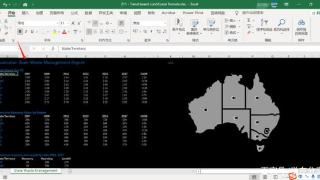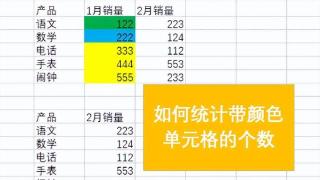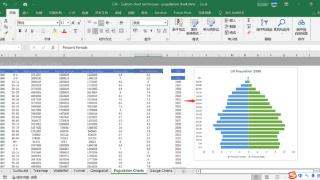- 我的订阅
- 科技
我们正处于一个信息大暴发的时代,每天都能产生数以百万计的新闻资讯!
虽然有大数据推荐,但面对海量数据,通过我们的调研发现,在一个小时的时间里,您通常无法真正有效地获取您感兴趣的资讯!
头条新闻资讯订阅,旨在帮助您收集感兴趣的资讯内容,并且在第一时间通知到您。可以有效节约您获取资讯的时间,避免错过一些关键信息。
ctrl+1,设置单元格格式,7个经典应用
今天来教大家一个快捷键,Ctrl+1,设置单元格格式,7个经典应用,都是工作中经常遇到的实用操作,赶紧来看一看吧~
1、快速补上金额单位

选中整个数值区域,设置单元格格式,在自定义选项中输入代码:0"元",点击“确认”。
2、以万元为单位
下面这张“各分公司销售业绩表”,数据位数比较多,不够直观。

选中C列,按ctrl+1组合键,在自定义类型栏目输入:0!.0,“万”,点击“确定”。

3:具体数值转换成高中低等级
如下表,按老板“要求”为客户做详细的风险评估,根据数值确定风险度评级。

选中B2单元格,在自定义选项中输入格式代码:[>=80]"高";[<30]"低";"中",点击“确认”,然后利用格式刷将格式复制应用其他数据。

4:用箭头显示上升还是下降
公司市场部8月份的销售业绩情况表。
抽风的老板不满意,就要你把它改成下表这样!
首先选择“插入”,在“符号”界面将箭头图形插入到数值附近空白单元格,如下图所示。
接着在单元格格式设置中,我们输入代码:[绿色]"▲"0.00%;[红色]"▼"0.00%

为了美观,我们可以把代码调整为:[颜色10]"▲"0.00%;[红色]"▼"0.00%。
注意:其中[颜色N]表示调用调色板中颜色,N是0~56之间的整数。“[颜色10]”,单元格显示的颜色就为调色板上第10种颜色。

5:单元格前面加空格

选中需要在单元格内容前加上空格的区域,然后按Ctrl+1打开单元格格式设置,在自定义类型栏目输入;;;@(三个;两个空格一个@),最后点击“确定”。

6、让待统计单元格显示横杠
(1)将D列“销售数量”列表设置为“0”,在E列“金额”把计算公式设置好。
(2)然后选中下图中所有的“0”单元格,然后按Ctrl+1,在自定义处,选择下图中系统自带的格式类型。格式代码为:_*#,##0.00_;_*-#,##0.00_;_*"-"??_;_@_

7、手机号码分段显示

选中C列,按ctrl+1,在自定义类型栏目输入:00000000000,最后点击“确定”。

最后,考考大家:
1、如果是超出15位的数字,又该如何分段呢?比如银行卡号!
2、;;;*@和;;;@*_这两个自定义格式代码又可以实现什么样的显示效果呢?
两个问题,知道答案的同学可以在留言区告诉我们答案哟!
另外,Excel基础不扎实的同学,欢迎学习下面这套工作用得上的Excel训练营
以上内容为资讯信息快照,由td.fyun.cc爬虫进行采集并收录,本站未对信息做任何修改,信息内容不代表本站立场。
快照生成时间:2023-01-01 16:45:09
本站信息快照查询为非营利公共服务,如有侵权请联系我们进行删除。
信息原文地址: